-----------------------------
디버깅 하는 법
로그를 먼저 찍고 보는 연습하고 디버그 하자



Step Over 같은 깊이 F8
Step Into 함수안으로 F7
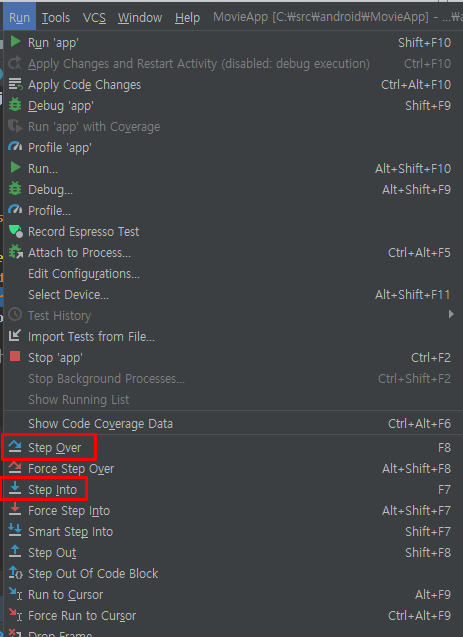
sts에서도 라인에 더블클릭하여 디버깅 함
-----------------------
https://recipes4dev.tistory.com/154
안드로이드 리사이클러뷰 기본 사용법. (Android RecyclerView)
1. 안드로이드 리사이클러뷰(RecyclerView) 리사이클러뷰(RecyclerView)는, "많은 수의 데이터 집합을, 제한된 영역 내에서 유연하게(flexible) 표시할 수 있도록 만들어주는 위젯"입니다. [안드로이드 개발
recipes4dev.tistory.com
mxl 가져오기
https://github.com/codingspecialist/Android-Retrofit2-MovieApp-V1-Design
codingspecialist/Android-Retrofit2-MovieApp-V1-Design
Contribute to codingspecialist/Android-Retrofit2-MovieApp-V1-Design development by creating an account on GitHub.
github.com
activity_main.xml
<?xml version="1.0" encoding="utf-8"?>
<LinearLayout
xmlns:android="http://schemas.android.com/apk/res/android"
xmlns:app="http://schemas.android.com/apk/res-auto"
xmlns:tools="http://schemas.android.com/tools"
android:orientation="vertical"
android:layout_width="match_parent"
android:layout_height="match_parent"
tools:context=".MainActivity">
<include layout="@layout/toolbar_main"/>
<include layout="@layout/card_item" />
<include layout="@layout/card_item" />
<include layout="@layout/card_item" />
<include layout="@layout/card_item" />
<include layout="@layout/card_item" />
<!--리사이클러뷰 넣어야 함-->
</LinearLayout>
card_item.xml
<?xml version="1.0" encoding="utf-8"?>
<FrameLayout
xmlns:app="http://schemas.android.com/apk/res-auto"
xmlns:android="http://schemas.android.com/apk/res/android"
xmlns:tools="http://schemas.android.com/tools"
android:layout_width="match_parent"
android:layout_height="wrap_content">
<RelativeLayout
android:layout_width="match_parent"
android:layout_height="wrap_content">
<androidx.cardview.widget.CardView
android:id="@+id/cardView"
android:layout_margin="20dp"
android:layout_width="match_parent"
android:layout_height="120dp"
app:cardCornerRadius="10dp"
app:cardElevation="20dp">
<androidx.constraintlayout.widget.ConstraintLayout
android:layout_width="match_parent"
android:layout_height="match_parent">
<TextView
android:id="@+id/tv_title"
android:layout_width="wrap_content"
android:layout_height="wrap_content"
android:layout_marginTop="16dp"
android:layout_marginEnd="16dp"
android:textStyle="bold"
android:text="벤자민 버튼의 시간은 거꾸로 간다."
app:layout_constraintEnd_toEndOf="parent"
app:layout_constraintHorizontal_bias="1.0"
app:layout_constraintStart_toStartOf="parent"
app:layout_constraintTop_toTopOf="parent" />
<TextView
android:id="@+id/tv_rating"
android:layout_width="29dp"
android:layout_height="23dp"
android:layout_marginTop="12dp"
android:text="9.9"
app:layout_constraintEnd_toEndOf="@+id/tv_title"
app:layout_constraintTop_toBottomOf="@+id/tv_title" />
<RatingBar
android:id="@+id/rating_bar"
style="?android:attr/ratingBarStyleIndicator"
android:layout_width="186dp"
android:layout_height="36dp"
android:layout_marginTop="28dp"
android:numStars="5"
app:layout_constraintEnd_toEndOf="@+id/tv_rating"
app:layout_constraintTop_toTopOf="@+id/tv_rating" />
</androidx.constraintlayout.widget.ConstraintLayout>
</androidx.cardview.widget.CardView>
</RelativeLayout>
<RelativeLayout
android:layout_width="wrap_content"
android:layout_height="wrap_content">
<com.makeramen.roundedimageview.RoundedImageView
xmlns:app="http://schemas.android.com/apk/res-auto"
android:id="@+id/iv_poster"
android:src="@drawable/main"
android:layout_marginLeft="40dp"
android:layout_marginTop="10dp"
android:layout_width="110dp"
android:layout_height="120dp"
android:scaleType="fitXY"
app:riv_corner_radius="20dip"
app:riv_border_width="2dip"
app:riv_border_color="#FFFFFF"
app:riv_mutate_background="true"
app:riv_tile_mode="clamp" />
</RelativeLayout>
</FrameLayout>
toolbar_main.xml
<?xml version="1.0" encoding="utf-8"?>
<androidx.appcompat.widget.Toolbar
xmlns:android="http://schemas.android.com/apk/res/android"
xmlns:app="http://schemas.android.com/apk/res-auto"
android:layout_width="match_parent"
android:layout_height="wrap_content"
android:id="@+id/toolbar"
android:elevation="20dp"
app:contentInsetStart="0dp">
<RelativeLayout
android:layout_width="match_parent"
android:layout_height="wrap_content">
<ImageView
android:layout_marginLeft="10dp"
android:id="@+id/menu_Icon"
android:layout_width="45dp"
android:layout_height="40dp"
android:src="@drawable/ic_dehaze"
android:scaleType="fitXY"
android:layout_centerVertical="true"/>
<TextView
android:layout_width="match_parent"
android:layout_height="50dp"
android:textSize="25sp"
android:textStyle="bold"
android:text="Movie"
android:gravity="center_vertical|center_horizontal" />
<ImageView
android:layout_marginRight="10dp"
android:id="@+id/search_icon"
android:layout_width="45dp"
android:layout_height="40dp"
android:src="@drawable/ic_search"
android:scaleType="fitXY"
android:layout_centerVertical="true"
android:layout_alignParentRight="true"/>
</RelativeLayout>
</androidx.appcompat.widget.Toolbar>
https://github.com/codingspecialist/Android-Retrofit2-MovieApp-V2-Complete
codingspecialist/Android-Retrofit2-MovieApp-V2-Complete
Contribute to codingspecialist/Android-Retrofit2-MovieApp-V2-Complete development by creating an account on GitHub.
github.com
YtsData
package com.jaybon.movieapp;
import java.util.List;
import lombok.Data;
@Data
public class YtsData {
private String status;
private String status_message;
private MyData data;
@Data
public class MyData { // 외부에서 접근할 필요가 있는 것은 public
private int movie_count;
private int limit;
private int page_number;
private List<Movie> movies;
@Data
class Movie{
private String title;
private float rating;
private String medium_cover_image;
}
}
}
레트로핏 서비스(레파지토리) 예시
package com.jaybon.movieapp;
import retrofit2.Call;
import retrofit2.Retrofit;
import retrofit2.converter.gson.GsonConverterFactory;
import retrofit2.http.GET;
import retrofit2.http.Path;
import retrofit2.http.Query;
// YtsService 또는 레파지토리로 만들면된다
public interface YtsService {
@GET("list_movies.json")
Call<YtsData> 영화목록가져오기(
@Query("sort_by") String sort_by,
@Query("limit") int limit,
@Query("page") int page
);
// onCreate에서 안만들고 여기서 바로 만들어버림
// 서비스가 많아지면 컨피그 인터페이스 파일 만들어서 세팅
public static final Retrofit retrofit = new Retrofit.Builder()
.baseUrl("https://yts.mx/api/v2/")
.addConverterFactory(GsonConverterFactory.create())
.build();
}
메인액티비티



activity_main.xml

YtsAdapter

피카소 버전에 따라 with나 get을 사용해야한다
implementation 'com.squareup.picasso:picasso:2.71828'
package com.jaybon.movieapp;
import android.view.LayoutInflater;
import android.view.View;
import android.view.ViewGroup;
import android.widget.ImageView;
import android.widget.RatingBar;
import android.widget.TextView;
import androidx.annotation.NonNull;
import androidx.recyclerview.widget.RecyclerView;
import com.squareup.picasso.Picasso;
import java.util.ArrayList;
import java.util.List;
public class YtsAdapter extends RecyclerView.Adapter<YtsAdapter.MyViewHolder>{
private static final String TAG = "YtsAdapter";
// 어댑터는 항상 데이터(컬렉션)을 들고 있어야한다.
private List<YtsData.MyData.Movie> movies = new ArrayList<>();
// 아이템을 개별로 넣기
public void addItem(YtsData.MyData.Movie movie){
movies.add(movie);
}
// 리스트를 바로 넣기
public void addItems(List<YtsData.MyData.Movie> movies){
this.movies = movies;
}
@NonNull
@Override
public MyViewHolder onCreateViewHolder(@NonNull ViewGroup parent, int viewType) {
LayoutInflater inflater = LayoutInflater.from(parent.getContext());
View cardItemView = inflater.inflate(R.layout.card_item, parent, false); // false : 동적
return new MyViewHolder(cardItemView);
}
@Override
public void onBindViewHolder(@NonNull MyViewHolder holder, int position) {
holder.setItem(movies.get(position));
}
@Override
public int getItemCount() {
return movies.size();
}
// 책꽂이 (View들을 채워 두면 됨)
// 뷰가 만들어지려면 card_item이 들고있는 모든 뷰들을 전역변수로 설정해야함
public static class MyViewHolder extends RecyclerView.ViewHolder {
private ImageView ivPoster;
private TextView tvTitle;
private TextView tvRating;
private RatingBar ratingBar;
public MyViewHolder(@NonNull View itemView) {
super(itemView);
ivPoster = itemView.findViewById(R.id.iv_poster);
tvTitle = itemView.findViewById(R.id.tv_title);
tvRating = itemView.findViewById(R.id.tv_rating);
ratingBar = itemView.findViewById(R.id.rating_bar);
}
public void setItem(YtsData.MyData.Movie movie){
tvTitle.setText(movie.getTitle());
tvRating.setText(movie.getRating()+"");
Picasso.get().load(movie.getMedium_cover_image()).into(ivPoster);
ratingBar.setRating(movie.getRating()/2);
}
}
}
MainActivity
package com.jaybon.movieapp;
import androidx.appcompat.app.AppCompatActivity;
import androidx.recyclerview.widget.LinearLayoutManager;
import androidx.recyclerview.widget.RecyclerView;
import android.content.Context;
import android.os.Bundle;
import android.util.Log;
import android.widget.Toast;
import retrofit2.Call;
import retrofit2.Callback;
import retrofit2.Response;
public class MainActivity extends AppCompatActivity {
private static final String TAG = "Main_Activity";
private Context mContext = MainActivity.this; // 메인액티비티는 액티비티+xml정보
private RecyclerView recyclerView;
private RecyclerView.LayoutManager layoutManager; // 리사이클러뷰는 무조건 이것이 필요하다
private YtsAdapter adapter;
@Override
protected void onCreate(Bundle savedInstanceState) {
super.onCreate(savedInstanceState);
setContentView(R.layout.activity_main);
// 오브젝트 초기화
init();
// 다운로드
initDownload();
}
private void init(){
recyclerView = findViewById(R.id.recycler_view);
// recyclerView.setHasFixedSize(); // 리사이클러뷰 높이
layoutManager = new LinearLayoutManager(mContext, LinearLayoutManager.VERTICAL, false);
recyclerView.setLayoutManager(layoutManager);
adapter = new YtsAdapter();
}
// Yts 데이터 받기
private void initDownload(){
YtsService ytsService = YtsService.retrofit.create(YtsService.class);
// 미래의 데이터를 call에 담기 (퓨처)
Call<YtsData> call = ytsService.영화목록가져오기("rating",10,1);
// enqueue가 하는 역할은 응답 받아주는 것 (프로미스의 then 과 같음)
call.enqueue(new Callback<YtsData>() {
@Override
public void onResponse(Call<YtsData> call, Response<YtsData> response) {
if(response.isSuccessful() == true){
YtsData ytsData = response.body();
// 리사이클러뷰 어댑터에 연결
recyclerView.setAdapter(adapter);
adapter.addItems(ytsData.getData().getMovies());
}
}
@Override
public void onFailure(Call<YtsData> call, Throwable t) { // 에러가 궁금하면 t.를 통해서 확인
Toast.makeText(MainActivity.this, "다운로드 실패", Toast.LENGTH_SHORT).show();
}
});
}
}
이벤트다는법
1. 라이브러리 없이 뷰를 연결
뷰가 만들어지는 곳에서 이벤트 달기
교재 417

2.메인adapter에 setItemClicklistener달기
교재 434
3. 메인에 리스너

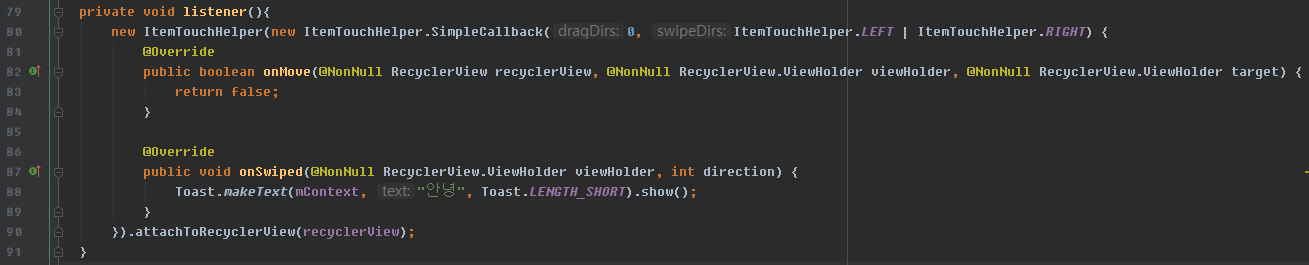
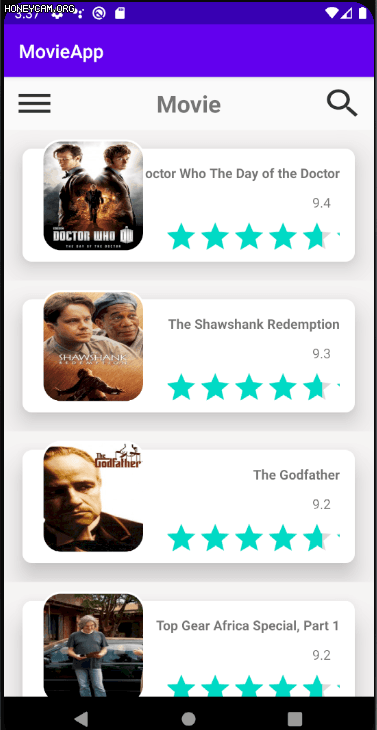
4. 라이브러리
'App > Android' 카테고리의 다른 글
| 안드로이드 // 프로젝트 뷰 명 (0) | 2020.07.30 |
|---|---|
| 안드로이드 // git 연결 해제 (0) | 2020.07.30 |
| 안드로이드 // 레트로핏 retrofit / 피카소 picasso / 글라이드 glide (0) | 2020.07.29 |
| 안드로이드 // drawable 이미지 (0) | 2020.07.28 |
| 안드로이드 // 렐러티브 레이아웃 (0) | 2020.07.28 |